Eine hervorragende Anwendung zum Ändern der Bildgröße - FastStone Photo Resizer
Die Suche nach einem Foto-Resizer im Internet ist einfach. Gerade heute gibt es viele Bildbearbeitungsprogramme, die online verfügbar sind. Wenn es um die Größenänderung und Konvertierung von Bildern geht, finden Sie online und offline viele hervorragende Tools. Aber wenn Sie Schwierigkeiten haben, sich für eines zu entscheiden, machen wir es Ihnen leicht, eines auszuwählen. FastStone ist eine Bildbearbeitungsplattform, mit der Sie die Größe Ihrer Bilder ändern können. Und in diesem Beitrag geben wir Ihnen die vollständigen Details zu FastStone und zur Verwendung von FastStone-Foto-Resizer.

Teil 1. FastStone Photo Resizer Review
FastStone Photo Resizer ist eine unverzichtbare Bildbearbeitungsanwendung. Sie können es auf Ihrem Windows-Desktop verwenden und einfach herunterladen. Darüber hinaus verfügt es über eine übersichtliche und benutzerfreundliche Oberfläche, was es zu einem benutzerfreundlichen Tool macht. FastStone Photo Resizer unterstützt verschiedene Bildformate wie JPEG, BMP, PNG, TIFF und GIF. Es enthält auch viele Bearbeitungsfunktionen, die Sie zum Konvertieren, Umbenennen, Zuschneiden, Hinzufügen von Text, Ändern der Farbe, Hinzufügen von Wasserzeichen und mehr verwenden können.
Darüber hinaus bietet es eine Stapelverarbeitung, bei der Sie zwei oder mehr Bilder gleichzeitig verarbeiten können. Und wenn Sie eine Vorschau der durchgeführten Konvertierung anzeigen möchten, können Sie dies mit FastStone tun. Sie können FastStone Image Resizer kostenlos auf Ihren Windows-Computer herunterladen, aber Sie müssen die App kaufen, um ihre expliziten Funktionen nutzen zu können. Befolgen Sie das folgende Tutorial, wenn Sie wissen möchten, wie Sie die Größe von Bildern mit FastStone ändern.
Vorteile
- Es bietet eine Vielzahl von Bearbeitungsfunktionen und -werkzeugen.
- Es hat einen niedrigen Preis.
- Es hat eine einfache Benutzeroberfläche.
- Es hat einen einfachen Dateifreigabeprozess.
Nachteile
- Es hat nur eine begrenzte Unterstützungs- und Hilfefunktion.
- Die Nutzung ist nicht kostenlos.
- Nur für Windows-Software verfügbar
So verwenden Sie FastStone Photo Resizer zum Ändern der Bildgröße:
Schritt 1. Zuerst herunterladen und installieren FastStone Photo Resizer auf Ihrem Windows-Desktop. Führen Sie die App nach der Installation auf Ihrem Desktop aus. Klicken Sie dann auf der Hauptoberfläche der App auf Batch-Konvertierung Knopf auf der Speisekarte um das Bild hochzuladen, dessen Größe Sie ändern möchten.
Schritt 2. Nachdem Sie Ihr Bild/Ihre Bilder importiert haben, erscheint es auf der Benutzeroberfläche. Klicken Sie dann auf die Dropdown-Pfeil Ausgabeformat um das gewünschte Dateiausgabeformat auszuwählen. Und um das Ziel Ihrer Ausgabe auszuwählen, klicken Sie auf Durchsuche Schaltfläche neben der Ausgabeordner.
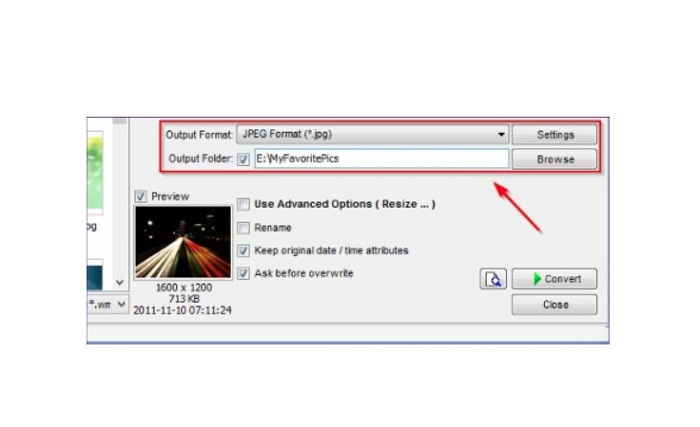
Schritt 3. Klicken Sie anschließend auf Erweiterte Optionen, und eine neue Registerkarte wird angezeigt. Dann auf der Größe ändern Klicken Sie auf die Registerkarte In Prozent Option, um die Bildgröße prozentual zu ändern. Sie können einen Filter auswählen, indem Sie auf klicken Dropdown-Pfeil neben Filter.
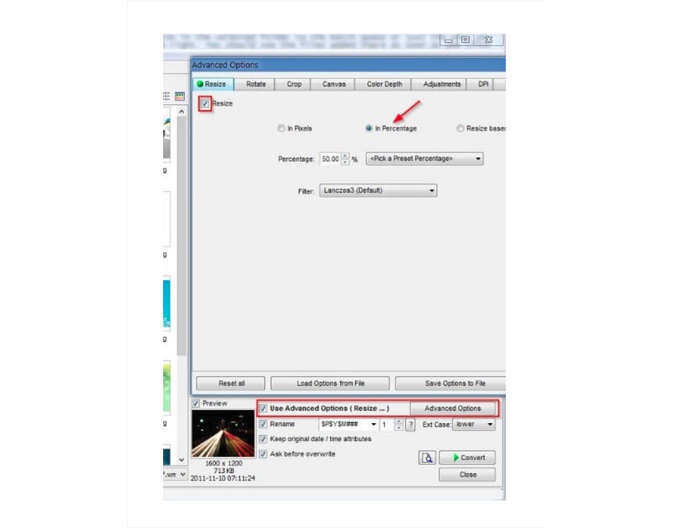
Schritt 4. Anschließend können Sie Ihr Bild in der Vorschau anzeigen und es mit der Originaldatei vergleichen, indem Sie auf klicken Vorschau Symbol neben dem Konvertieren Taste.
Schritt 5. Kreuzen Sie abschließend an Konvertieren Schaltfläche, um den Größenänderungsprozess zu starten. Es wird auch Ihre Bilddatei in diejenige konvertieren, die Sie im vorherigen Schritt ausgewählt haben. Nachdem FastStone die Größe Ihres Bildes geändert hat, erscheint ein neues Fenster, in dem Sie das Ausgabebild und seine Größe sehen.
Und das ist das Ende des FastStone Photo Resizer-Tutorials. Wenn Sie die obigen Schritte befolgen, können Sie die Größe Ihres Bildes mit FastStone ganz einfach ändern.
Teil 2. Alternativen zu FastStone Photo Resizer
Auf FastStone Photo Resizer kann nur auf Windows-Desktops zugegriffen werden. Ein weiterer Nachteil ist, dass Sie die App kaufen müssen, bevor Sie auf die anderen Bearbeitungsfunktionen zugreifen können. Wenn Sie also lieber eine Video-Trimmer-App verwenden möchten, die auf Windows-, Mac- oder Linux-Geräten verfügbar und online verfügbar ist, lesen Sie diesen Abschnitt sorgfältig durch.
FVC Free Image Upscaler
FVC Free Image Upscaler ist eine der am häufigsten verwendeten Anwendungen zur Größenänderung von Bildern, auf die online und in allen Browsern, einschließlich Google, Firefox und Safari, zugegriffen werden kann. Dieses Online-Tool kann Ihnen auch bei Ihren verschwommenen Bildern helfen. Wenn Sie ein verschwommenes oder qualitativ minderwertiges Bild haben, können Sie dieses Online-Tool verwenden, um die Unschärfe zu beseitigen und die Qualität zu verbessern. Zusätzlich können Sie Ihr Bild mit 2-facher, 4-facher, 6-facher und 8-facher Vergrößerung verbessern. Das Beeindruckende an FVC Free Image Upscaler ist, dass es einen KI-Technologieprozess verwendet, der automatisch die verschwommenen Teile Ihres Bildes erkennt und es dann verbessert.
Darüber hinaus unterstützt es alle Bildformate wie PNG, JPG, JPEG und BMP. Sie müssen sich auch nicht für ein Konto registrieren oder anmelden, um dieses Tool zu verwenden. Und wenn Sie die Vorschau Ihrer Ausgabe vor dem Speichern überprüfen möchten, können Sie dies tun, während Sie diese Anwendung verwenden. Darüber hinaus ist es sicher in der Anwendung und bequem zu bedienen. Und obwohl es sich um eine internetabhängige Anwendung handelt, verfügt sie über eine schnelle Verarbeitungsschnittstelle, bei der es Ihnen nicht schwer fällt, Bilder zur Größenänderung hochzuladen.
Schritt 1. Öffnen Sie Ihren Browser und geben Sie ein FVC Free Image Upscaler in Ihrem Suchfeld. Klicken Sie auf den bereitgestellten Link, um direkt zur Hauptseite zu gelangen.
Schritt 2. Starten Sie das Programm auf Ihrem Desktop, indem Sie auf klicken Foto hochladen Taste. Klicken Sie nach dem Start der App auf Foto hochladen Schaltfläche, um das Bild hochzuladen, das Sie in der Größe ändern/verwischen möchten.
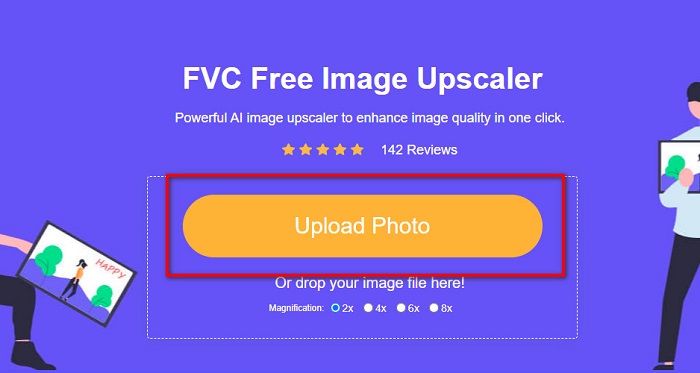
Schritt 3. Als nächstes sehen Sie die Vergrößerungsvoreinstellung, aus der Sie wählen können. Sie können wählen zwischen 2x, 4x, 6x oder 8x.
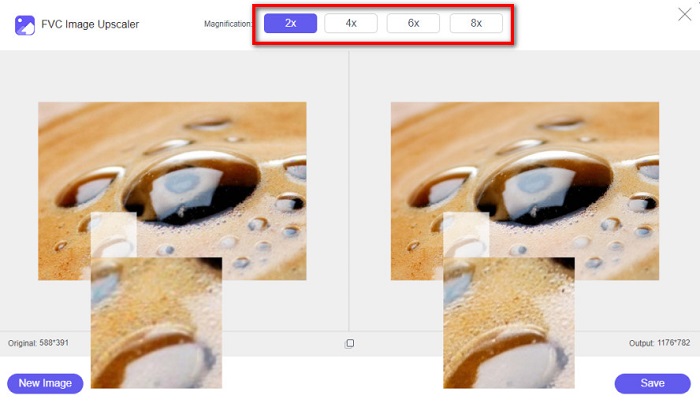
Schritt 4. Bewegen Sie den Mauszeiger, um die Vorschau Ihres Bildes anzuzeigen. Und wenn Sie mit den Ergebnissen zufrieden sind, klicken Sie auf die speichern Schaltfläche in der unteren rechten Ecke der Benutzeroberfläche.
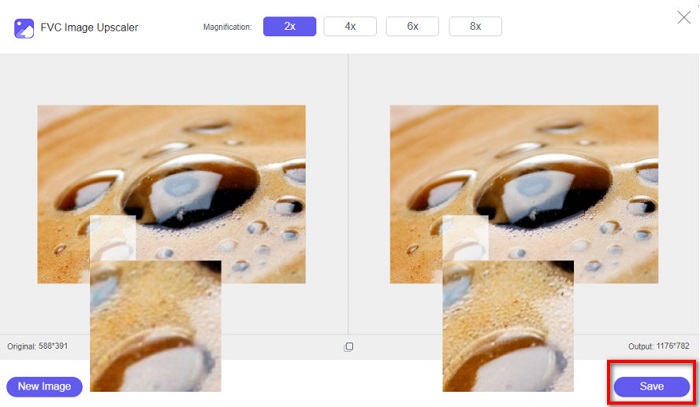
ImageResizer.com
Eine weitere fantastische Online-Bildgrößenänderung, die Sie verwenden können, ist ImageResizer.com. Image Resizer.com ermöglicht Ihnen dies Ändern Sie die Größe Ihres Bildes indem Sie die Abmessungen des Bildes anpassen. Darüber hinaus verfügt es über eine Funktion zum Zuschneiden oder Drehen Ihres Fotos. Es ist auch ein anfängerfreundliches Tool, da es über eine einfach zu bedienende Oberfläche verfügt. Es enthält jedoch viele lästige Anzeigen, die Sie ablenken könnten.
Schritt 1. Suchen Sie in Ihrem Browser ImageResizer.com. Klicken Sie auf der Hauptbenutzeroberfläche auf Bild auswählen Schaltfläche, um das Foto hochzuladen, dessen Größe Sie ändern möchten.
Schritt 2. Und auf der folgenden Oberfläche können Sie die Abmessungen Ihres Bildes nach Dimension oder Prozentsatz ändern. Geben Sie dann die ein Breite und Höhe die Sie für Ihr Bild bevorzugen.
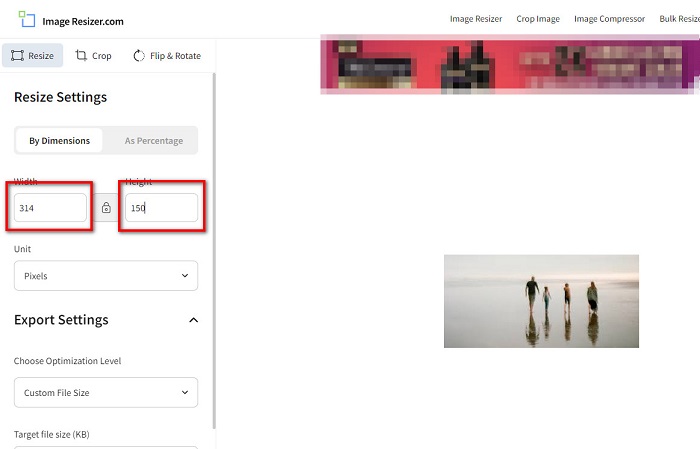
Schritt 3. Wenn Sie mit der Größenänderung Ihres Bildes fertig sind, klicken Sie auf Bildgröße anpassen Schaltfläche, um den Vorgang abzuschließen.
Teil 3. Häufig gestellte Fragen zu FastStone Photo Resizer
Wie viel kostet FastStone Photo Resizer?
Sie können die Vollversion von FastStone Photo Resizer für $19.95 (lebenslange Lizenz) erwerben.
Ist der FastStone-Viewer kostenlos?
FastStone Image Viewer ist ein Bildbetrachter, der für Microsoft Windows verwendet wird. Sie können den FastStone Image Viewer kostenlos und gebührenfrei verwenden.
Beeinträchtigt FastStone Photo Resizer die Fotoqualität?
Nein. Wenn du Optimieren Sie Ihr Image Mit dem FastStone Photo Resizer verlieren Sie die Qualität Ihres Bildes nicht.
Fazit
FastStone Photo Resizer ist eine hervorragende Anwendung, wenn Sie die Größe Ihres Videos auf Ihrem Windows-Desktop ändern möchten. Abgesehen davon hat es viele Bearbeitungsfunktionen und ist auch ein benutzerfreundliches Tool. Aber wenn Sie fragen, ob es einen FastStone Photo Resizer für Mac gibt, lautet die Antwort keine. Wenn Sie also möchten, dass ein Foto-Resizer auf allen Plattformen verfügbar ist, verwenden Sie es FVC Free Image Upscaler jetzt.



 Video Converter Ultimate
Video Converter Ultimate Bildschirm recorder
Bildschirm recorder



